Microsoft Teams でのリソース固有の同意
リソース固有の同意 (RSC) は、アプリが API エンドポイントを使用してorganization内のチームの特定のリソースを管理できるようにする Microsoft Teams と Microsoft Graph API統合です。 RSC アクセス許可を使用すると、チームの所有者は、アプリケーションがチームのデータにアクセスして変更するための同意を付与できます。 Microsoft Teams のリソース固有の同意により、チーム所有者はアプリがチーム データにアクセスすることに同意できます。 このようなアクセスの例には、チャネル メッセージの読み取り、チャネルの作成と削除、およびチャネル タブの作成と削除の機能が含まれます。
管理者は、Microsoft Graph PowerShell モジュールまたはAzure portalと Microsoft Teams 管理センターを使用して構成した設定を使用して、organizationのチーム所有者が同意を与えることができるかどうかを制御します。
チームの所有者がアプリに同意できるかどうかを設定する
チームの所有者がアプリに同意できるかどうかを制御するために設定する必要がある設定を次に示します。 次のすべての設定を確認してください。
管理センターの設定Microsoft Entra
次の 2 つの設定は、チームの所有者がアプリに同意できるかどうかを決定します。
重要
これらの設定を変更しても、既に同意が付与されているアプリのデータ アクセスには影響しません。 たとえば、チームの所有者が同意を与えないようにこれらの設定を構成した場合、これらの変更によって、既に付与されているデータ アクセスは削除されません。
ユーザーは、自分の代わりに会社のデータにアクセスするアプリの設定に同意できます
この設定は、組織内のユーザーが自分の代わりにアプリに同意できるかどうかを制御します。 チームの所有者が同意を与えるようにするには、この設定を [はい] に設定する必要があります。 これを行うには、次の操作を行います。
- Azure ポータルで、[エンタープライズ アプリケーション]>[ユーザー設定] の順に移動します。
- [エンタープライズ アプリケーション] で、[ユーザーは自分の代わりに会社のデータにアクセスするアプリに同意できます] を [いいえ] または [はい] に設定します。
PowerShell を使用してこの設定を管理することもできます。 詳細については、「アプリケーションへのユーザー コンテンツの構成」を参照してください。
会社のデータにアクセスするアプリにグループ所有者が同意できるようにする制御
この設定は、組織内のユーザーが、所有するグループの会社データにアプリがアクセスすることに同意できるかどうかを制御します。 チームの所有者が同意するには、この設定を有効にする必要があります。 PowerShell を使用してこの設定を管理する方法については、「グループ データにアクセスするアプリに対するグループ所有者の同意を構成する」を参照してください。
Microsoft Teams 管理センターでの設定
Microsoft Entra ID の設定に加えて、[アプリの管理] ページの組織全体のアプリ設定、アプリが [アプリの管理] ページでブロックされているか許可されているか、チーム所有者に割り当てられているアプリのアクセス許可ポリシーによって、チーム所有者が同意できるかどうかを決定します。
重要
これらの設定を変更しても、既に同意が付与されているアプリのデータ アクセスには影響しません。 たとえば、組織全体でサードパーティ アプリを無効にしたり、特定のアプリをブロックしてチーム オーナーが同意できないようにしたりした場合、これらの変更によって、既に許可されているデータ アクセスが削除されることはありません。
組織全体のアプリ設定で [サード パーティ製アプリを許可する] オプション
この組織全体のアプリ設定は、組織内のユーザーがサードパーティのアプリを使用できるかどうかを制御します。 チームの所有者が同意を与えるには、この設定をオンにする必要があります。 これを行うには、次の操作を行います。
Teams 管理センターにサインインし、Teams アプリにアクセスしてアプリ>を管理します。
[ 組織全体のアプリ設定 ] を選択し、[ サード パーティ製アプリ] で [サード パーティ製アプリを 許可する] をオフまたはオフにします。
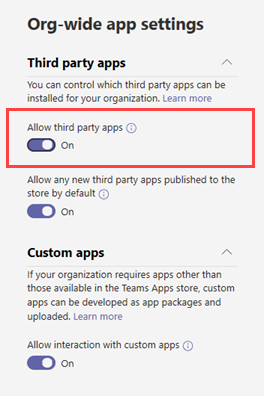
変更が有効になるまでに最大 24 時間かかる場合があります。
組織レベルでアプリを許可またはブロックする
[アプリの管理] ページでアプリをブロックまたは許可すると、そのアプリは組織内のすべてのユーザーに対してブロックまたは許可されます。 チームの所有者は、アプリが許可されている場合にのみ、アプリに同意することができます。 組織レベルでアプリを許可またはブロックするには、次の操作を行います。
- Teams 管理センターにサインインし、Teams アプリにアクセスしてアプリ>を管理します。
- [アプリの管理] ページでアプリを選択し、[ ブロック ] を選択してブロックするか、[ 許可 ] を選択して許可します。
チーム所有者に割り当てられたアプリのアクセス許可ポリシー
チームの所有者は、アプリのアクセス許可ポリシーで実行が許可されているアプリにのみ同意できます。 チーム所有者に割り当てられているアプリのアクセス許可ポリシーを表示および管理するには、次の手順に従います。
Microsoft Teams 管理センターの左側のナビゲーションで、[ユーザー] に移動します。
チーム所有者の表示名をダブルクリックし、[ポリシー] を選択 します。
チームの所有者に割り当てられているポリシーは、[アプリのアクセス許可ポリシー] の下に一覧表示されます。
- 別のポリシーを割り当てるには、[ 編集] を選択し、割り当てるポリシーを選択します。
- チーム所有者に割り当てられているポリシーの設定を編集するには、ポリシー名を選択し、必要な変更を行います。
カスタム アプリをアップロードする
リソース固有の同意を使用するカスタム アプリをアップロードする場合、アプリはインストールされているテナントから取得する必要があります。 つまり、Microsoft Entra アプリの登録はこのテナントからである必要があります。 グローバル管理者はこの制限から除外され、チームまたはテナント アプリ カタログに直接、任意のテナントからカスタム アプリをアップロードできます。
関連記事
フィードバック
以下は間もなく提供いたします。2024 年を通じて、コンテンツのフィードバック メカニズムとして GitHub の issue を段階的に廃止し、新しいフィードバック システムに置き換えます。 詳細については、「https://aka.ms/ContentUserFeedback」を参照してください。
フィードバックの送信と表示